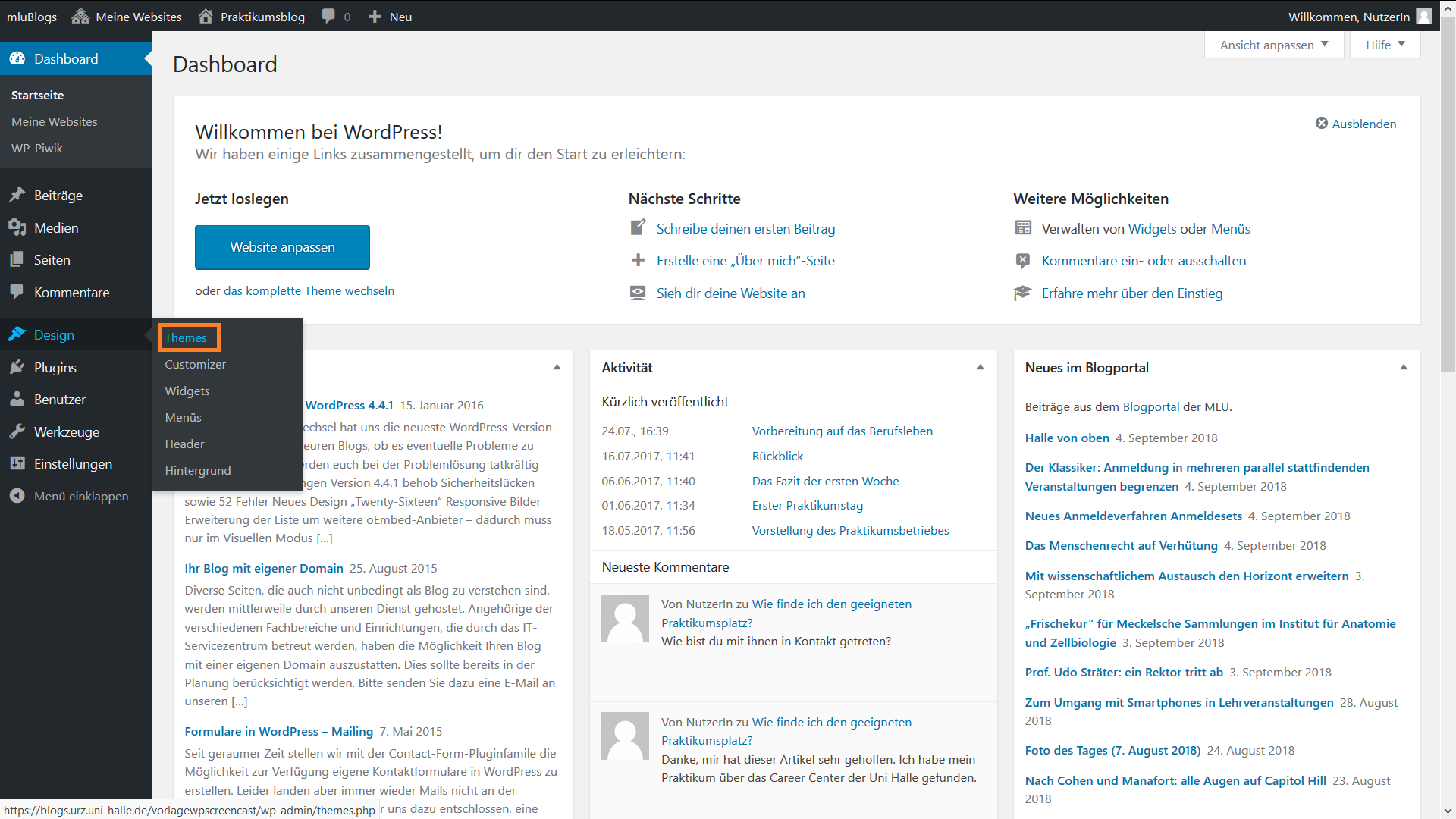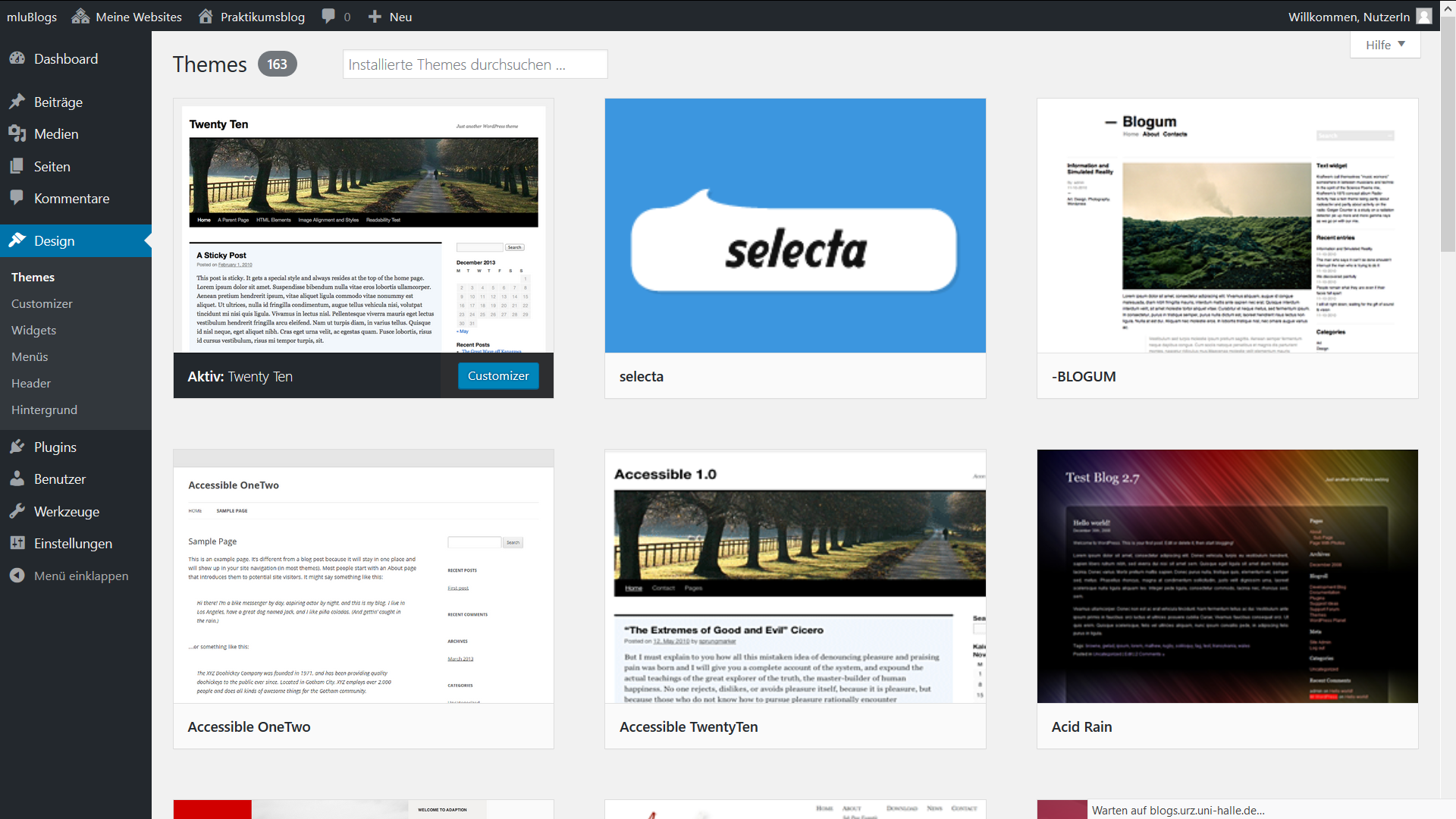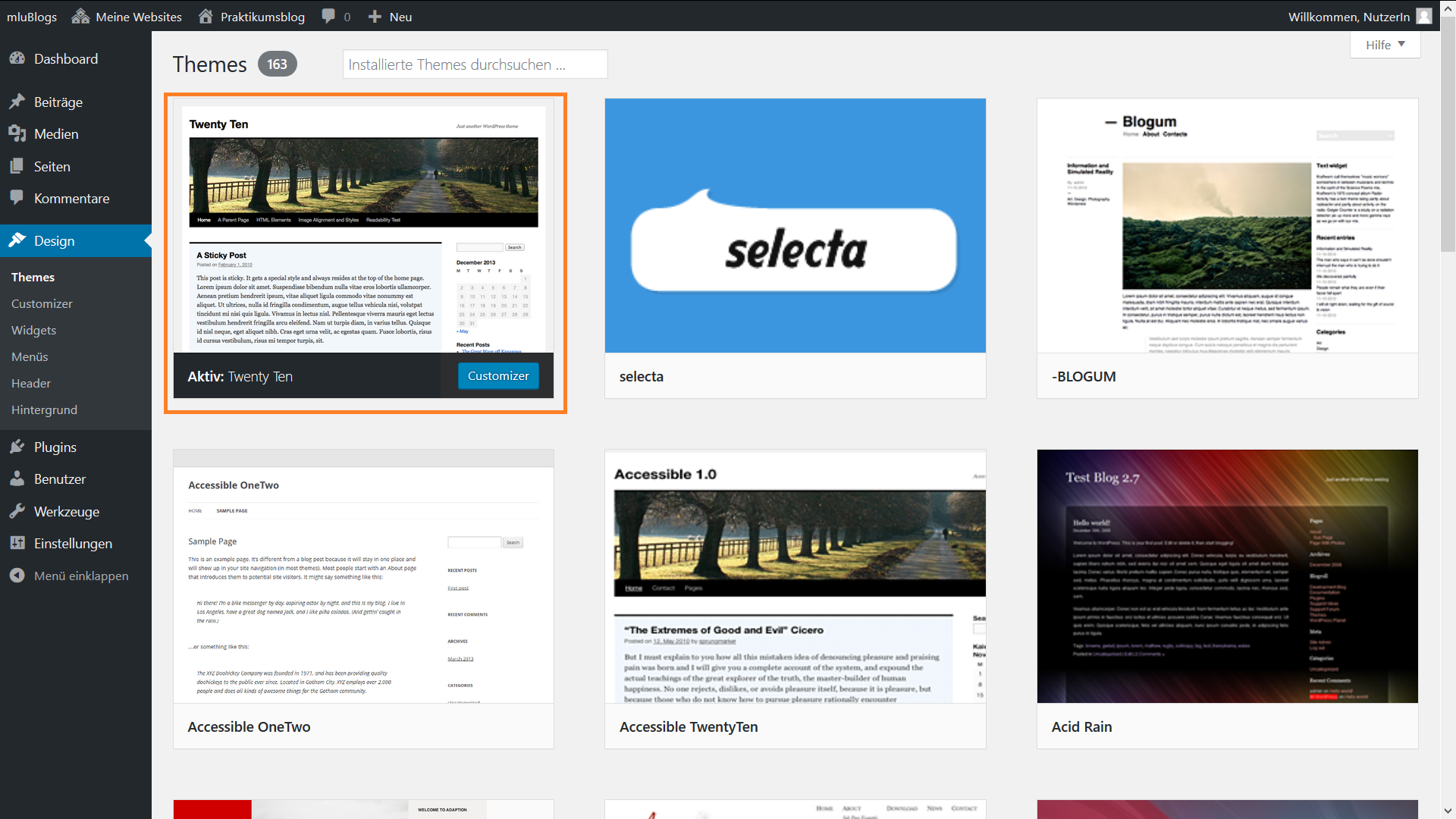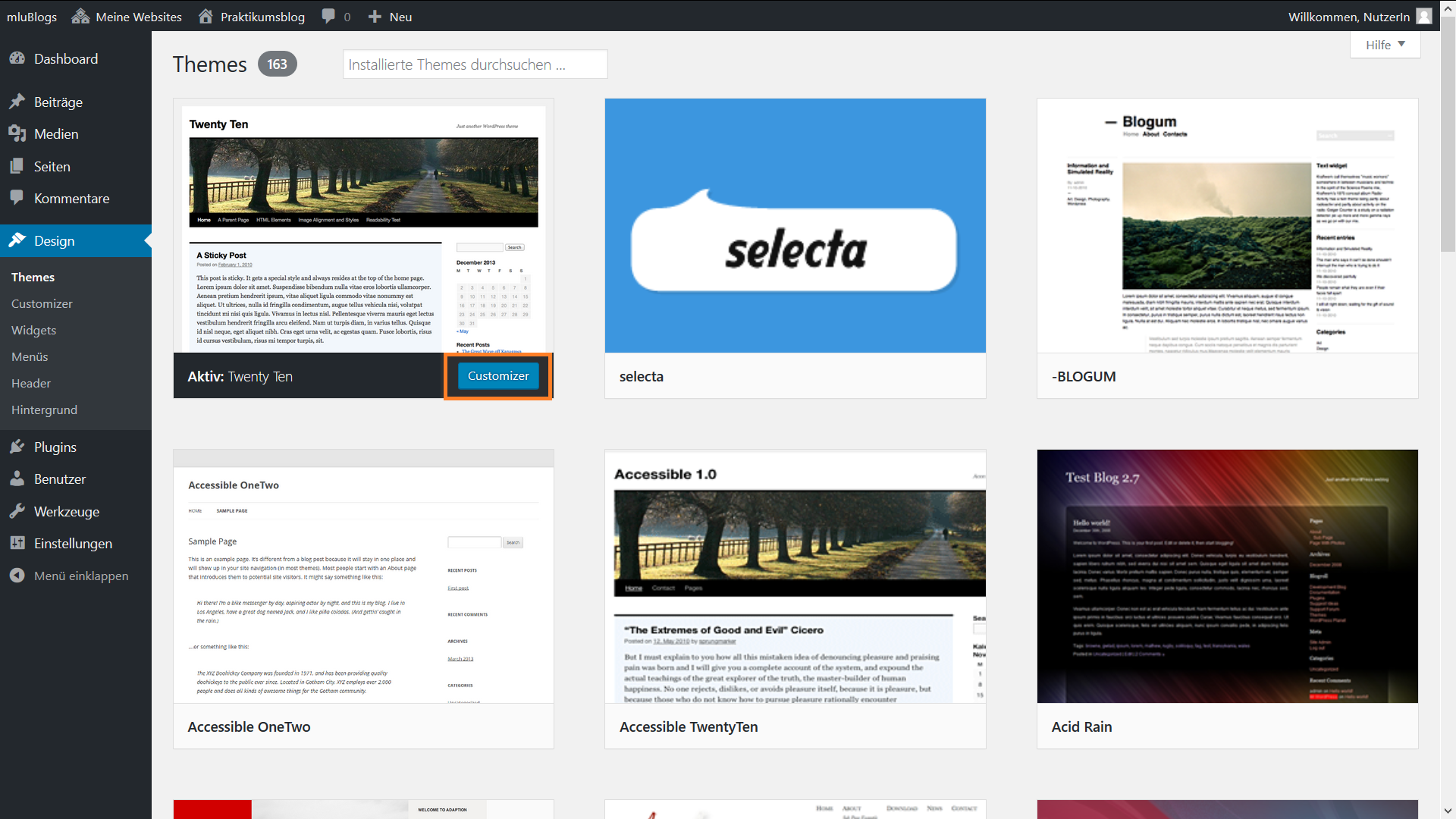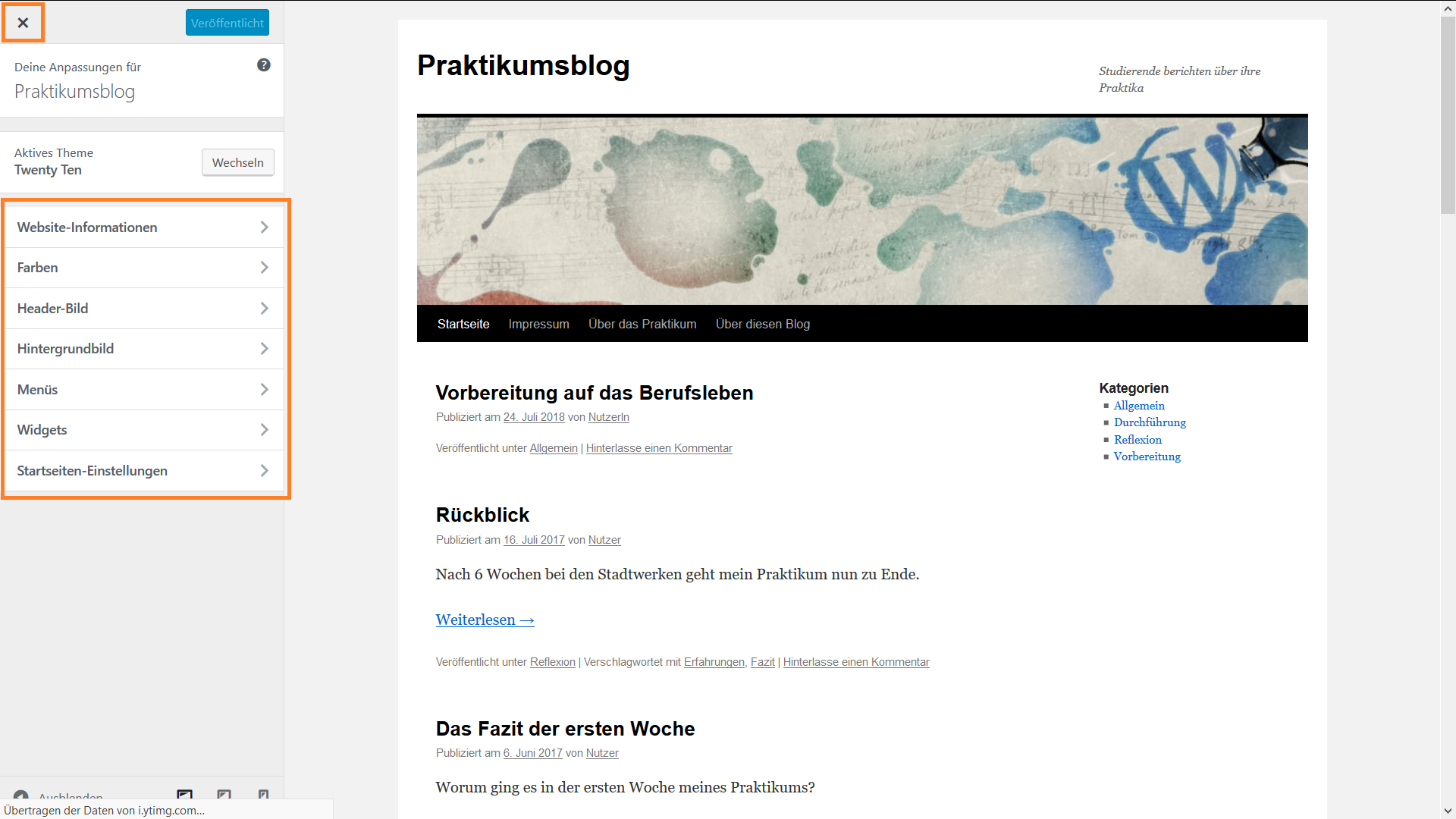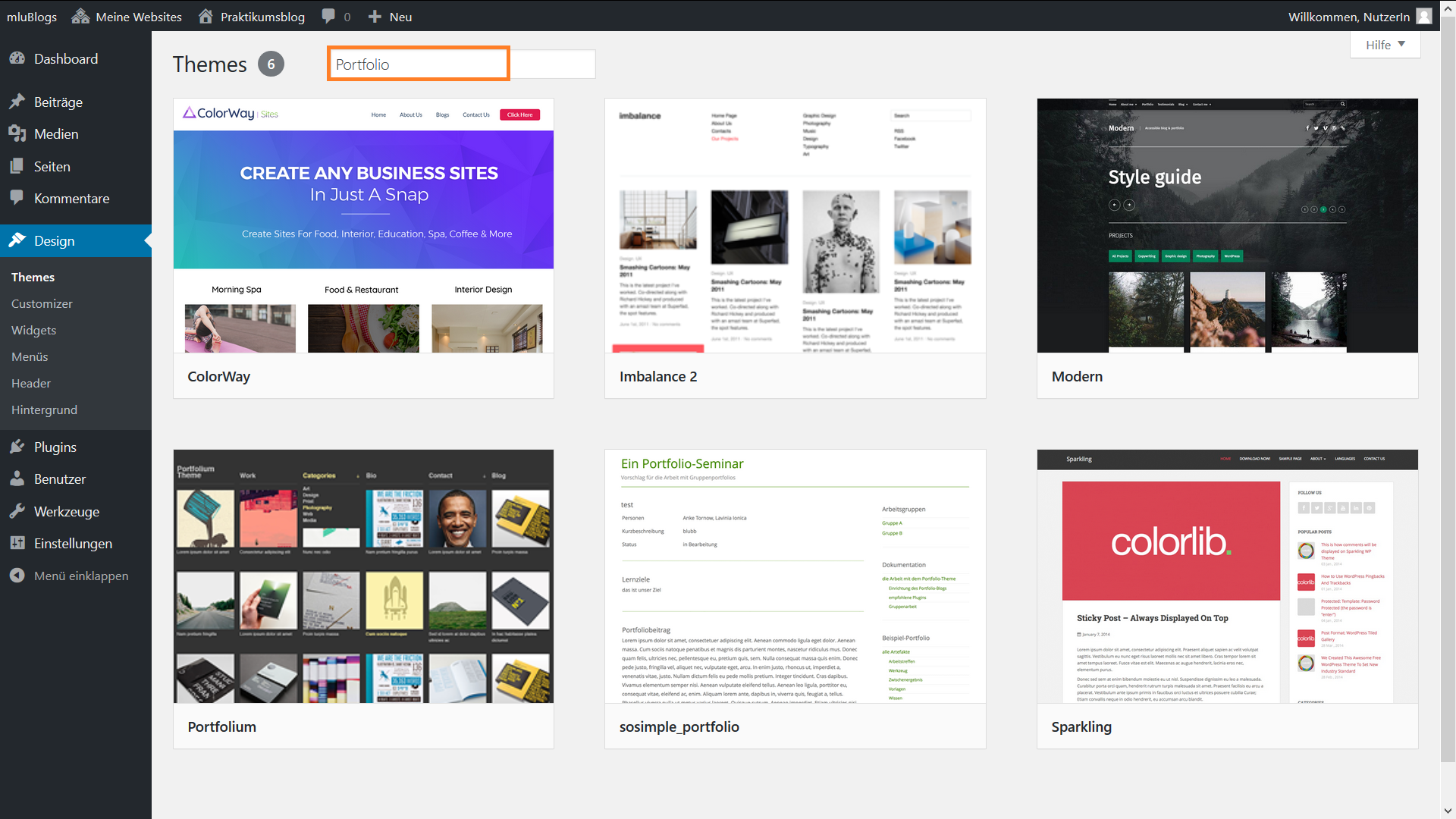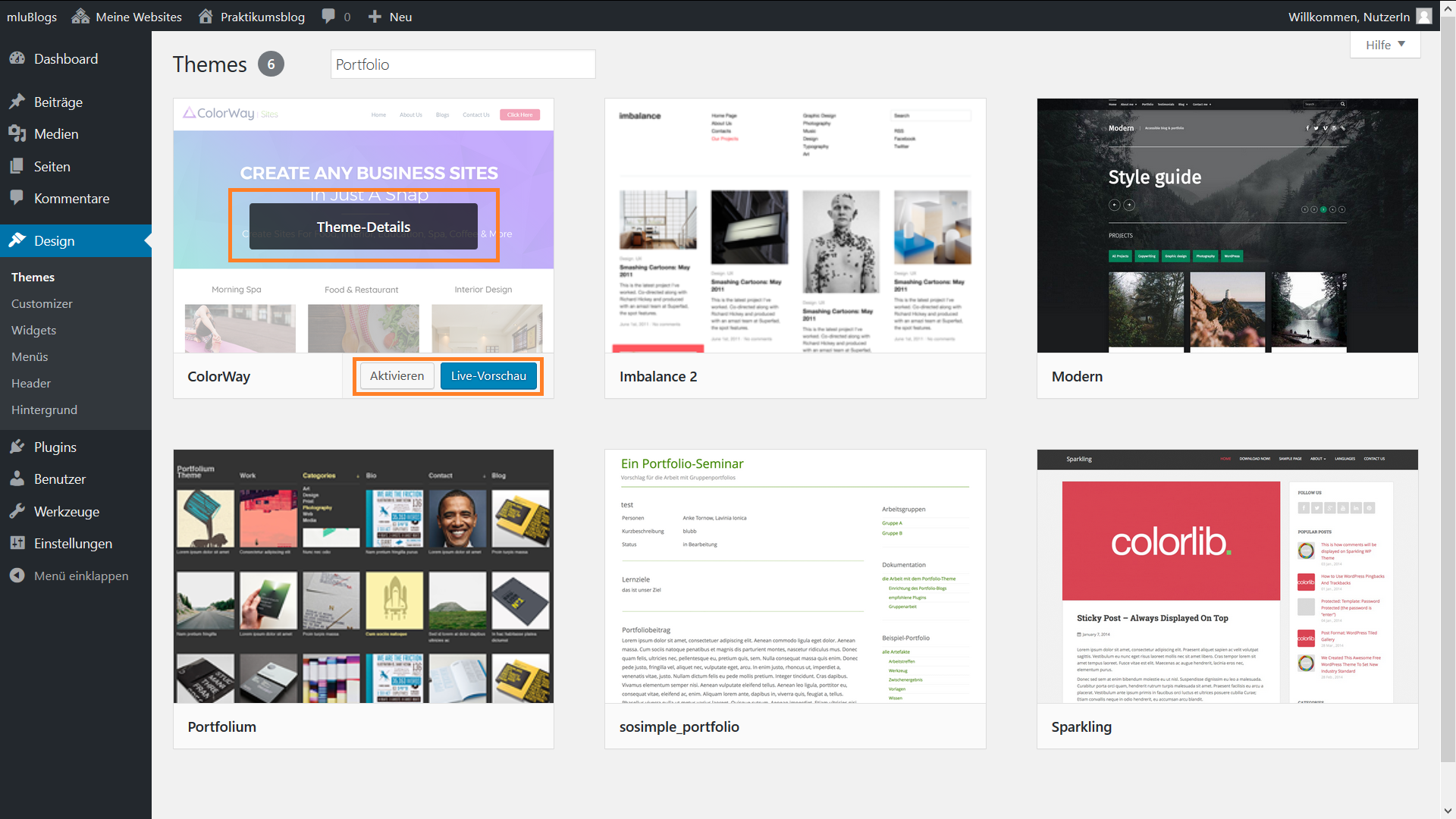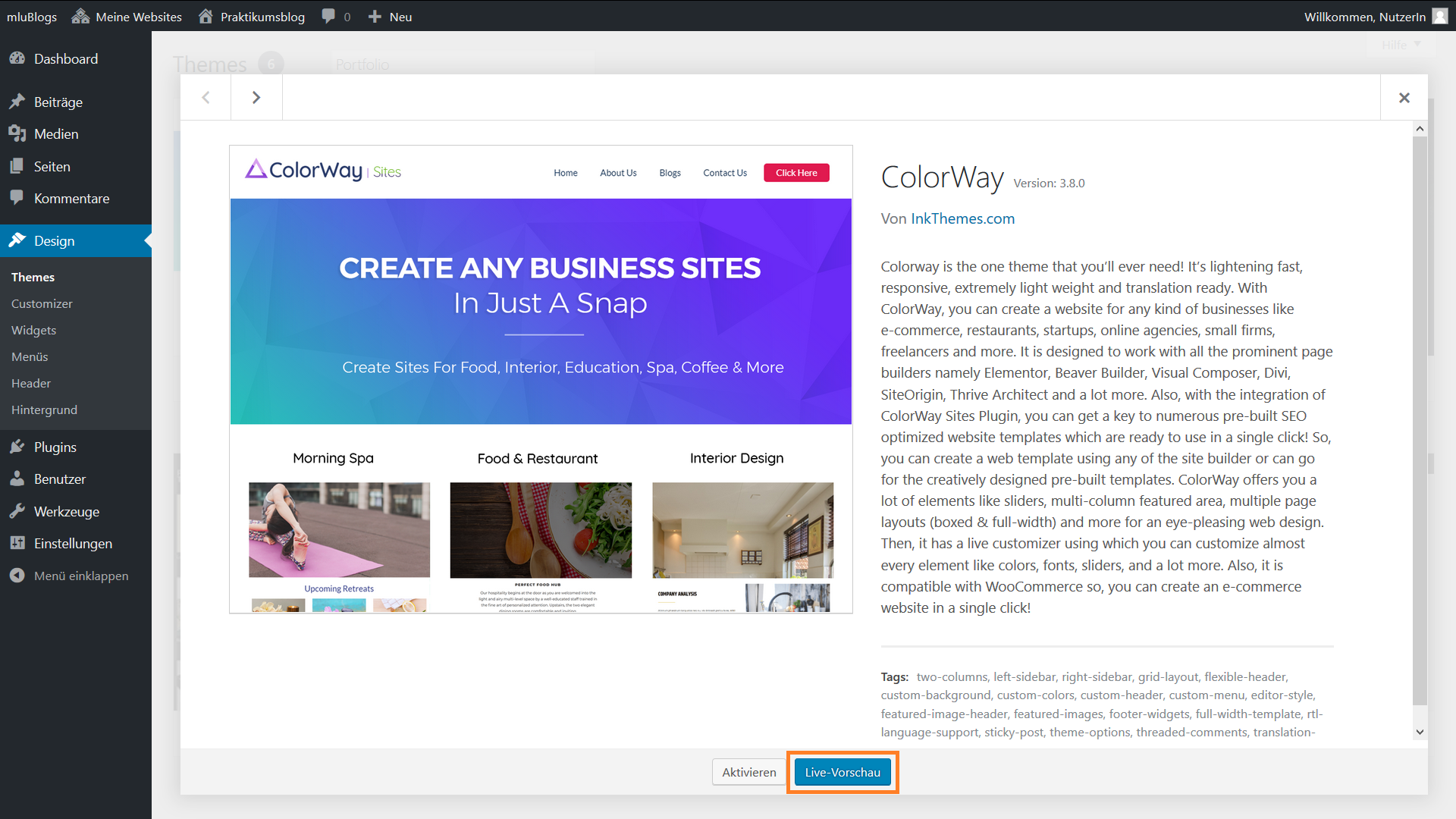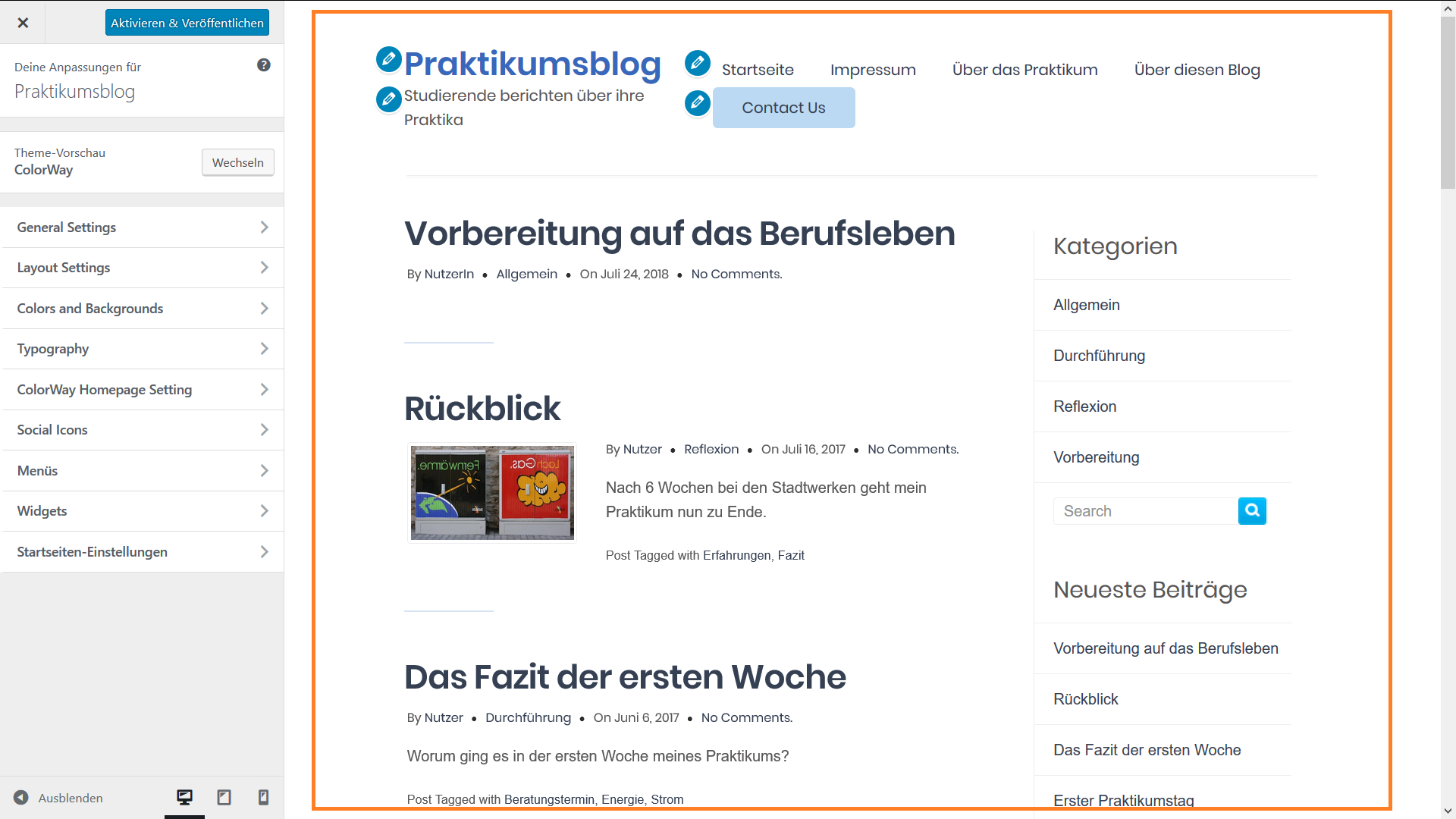Das Aussehen Ihres Blogs basiert auf dem verwendeten Theme. Ein Theme ist eine vorgefertigte Designvorlage in WordPress. Mit ihm können Sie z.B. die Farben und die grafische Anordnung von Blogbeiträgen auf Ihrer Website bestimmen. Es gibt eine ganze Reihe von WordPress-Themes, die installiert und verwendet werden können. Welche Design-Vorlage am besten für Ihren Blog geeignet ist, hängt von Ihren Gestaltungsvorlieben ab und davon, wofür Sie ihn verwenden wollen. So gibt es z.B. Themes für rein textbasierte Blogs oder Portfolio-Themes, die stärker auf Bilder fokussiert sind.
Zugang
Die Übersicht der Themes finden Sie im Dashboard. Wählen Sie dafür in der linken Navigationsleiste Design und Themes aus.
Übersicht
Hier sehen Sie die Designvorlagen, die Ihnen zur Auswahl stehen. Wenn Sie einen Blog anlegen, ist ein Standard-Theme bereits vorinstalliert. Ihr aktuelles Theme wird Ihnen als aktiv angezeigt und ist an erster Stelle gelistet.
Customizer
Um das Design Ihres Blogs an Ihre Bedürfnisse anzupassen, können Sie entweder das vorhandene Theme bearbeiten oder ein neues auswählen. Um Ihr aktuelles Design zu bearbeiten, klicken Sie auf die Schaltfläche Customizer.
Theme-Details! In einem nächsten Schritt lernen Sie, wie Sie das Aussehen Ihres Blogs weiter personalisieren können. Dafür wird der Customizers verwendet. Mit dem Klick auf das X in der linken oberen Ecke wechseln Sie zurück in die Ansicht aller zur Verfügung stehenden Designvorlagen.
Suchfunktion
In der Suchfunktion können Sie nach Namen, Autor, Beschreibungen und Schlagwort suchen. Geben Sie beispielsweise Portfolio ein, werden Ihnen alle Themes, die sich dafür eignen, angezeigt. Drücken Sie nach der Eingabe Ihres Suchwortes nicht auf Enter, die Suchergebnisse aktualisieren sich, während Sie schreiben.
Theme-Details
Wenn Sie auf ein Theme klicken, erscheinen die Theme-Details sowie der Link zum Aktivieren. Das sind Informationen zu Name, Version, Autor, Beschreibung und Schlagwörter.
Live-Vorschau
Mit einem Klick auf die Schaltfläche Live-Vorschau erhalten Sie eine Vorschau des Themes.
Die Vorschau ist interaktiv, sodass Sie sich die verschiedenen Seiten - wie Startseite, Blogbeiträge oder das Archiv - anschauen können. Zu beachten ist, dass je nach Theme unterschiedliche Funktionen verfügbar sind. Deshalb sollten Sie mit der Vorschau prüfen, ob Ihr Wunsch-Theme nicht nur optisch sondern auch in seinen Einstellungsmöglichkeiten Ihren Erwartungen entspricht.
Aktivieren und Veröffentlichen
Mit dem Klick auf Aktivieren und Veröffentlichen wählen Sie das Theme für Ihren Blog aus. Bereits vorhandene Beiträge und Seiten bleiben erhalten und werden automatisch im Design des neuen Themes dargestellt.